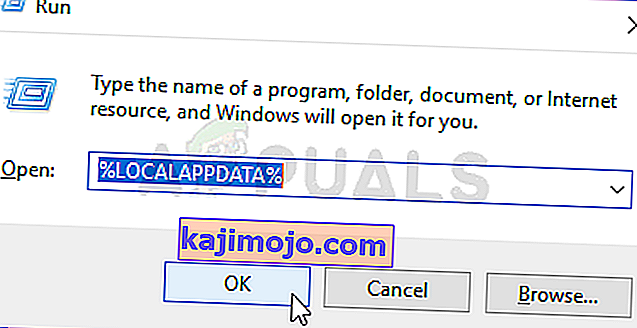Το Epic Games Launcher είναι μια εφαρμογή που σας επιτρέπει να εκτελείτε παιχνίδια που αναπτύχθηκαν από τα Epic Games όπως το Fortnite. Πολλοί χρήστες διαμαρτύρονται για το ότι δεν μπορούν να ανοίξουν το Epic Games Launcher. Δεδομένου ότι αυτός ο εκκινητής είναι η πύλη σας για να παίζετε παιχνίδια όπως το Fortnite, αυτό μπορεί να είναι πραγματικά προβληματικό. Το πρόβλημα είναι, όπως υποδηλώνει το όνομα, ότι ο εκκινητής σας δεν θα ανοίξει. Σε ορισμένες περιπτώσεις, οι χρήστες δεν βλέπουν τίποτα, ενώ ορισμένοι χρήστες βλέπουν την εκκίνηση του εκκινητή για μικρό χρονικό διάστημα και στη συνέχεια επιστρέφει στην αρχική του οθόνη. Όποια και αν είναι η περίπτωση, η ουσία είναι ότι οι άνθρωποι δεν μπορούν να ξεκινήσουν το Epic Games Launcher.

Τι προκαλεί το άνοιγμα του Epic Games Launcher;
Υπάρχουν αρκετά πράγματα που μπορούν να προκαλέσουν αυτό το πρόβλημα. Η λίστα δίνεται παρακάτω
- Κατάσταση σφαλμάτων ή διακομιστές: Είναι πολύ συνηθισμένο να βλέπουμε εφαρμογές να κολλάνε χωρίς λόγο. Δεν υπάρχει συγκεκριμένη απάντηση για το γιατί συμβαίνει αυτό, αλλά η πιο πιθανή περίπτωση είναι ότι οι εφαρμογές δεν ξεκινούν σωστά και το μόνο που χρειάζονται είναι μια απλή επανεκκίνηση. Έτσι, μια επανεκκίνηση του συστήματος ή της εφαρμογής (σε αυτήν την περίπτωση, η επική εκκίνηση παιχνιδιών) διορθώνει το πρόβλημα.
- Διακομιστές: Οι διακομιστές Epic Games μπορούν επίσης να προκαλέσουν αυτό το ζήτημα. Κάθε φορά που ανοίγετε το Epic Games Launcher, προσπαθεί να συνδεθεί με τους διακομιστές Epic Games. Το πρόγραμμα εκκίνησης δεν θα ανοίξει εάν δεν μπορεί να συνδεθεί στους διακομιστές. Ένας άλλος δείκτης αυτού του ζητήματος είναι η κατάσταση εκκίνησης. Εάν βλέπετε τον εκκινητή σας να αλλάζει τις καταστάσεις από το να είναι απασχολημένος με τη σύνδεση, αυτό σημαίνει ότι ο εκκινητής σας είναι εντάξει και είναι οι διακομιστές. Αυτό είναι πολύ συνηθισμένο στις ημέρες ενημέρωσης όπου υπάρχει πολύς φόρτος στους διακομιστές. Έτσι, η συνήθης λύση σε αυτήν την περίπτωση είναι να καθίσετε και να περιμένετε.
- Antivirus: Οι εφαρμογές προστασίας από ιούς μπορούν να αποτρέψουν την έναρξη των εφαρμογών και το Epic Games Launcher δεν αποτελεί εξαίρεση. Επομένως, εάν έχετε εγκαταστήσει μια εφαρμογή προστασίας από ιούς, τότε αυτό ενδέχεται να εμποδίζει την εκκίνηση του εκκινητή σας.
Σημείωση
- Πριν εκτελέσετε τα βήματα που δίνονται στις μεθόδους που αναφέρονται παρακάτω, προσπαθήστε να ανοίξετε το πρόγραμμα εκκίνησης και να περιμένετε λίγο, ειδικά εάν υπάρχει μια νέα ενημέρωση Fortnite. Στις περισσότερες περιπτώσεις, το πρόβλημα ήταν με τους διακομιστές και οι χρήστες μπόρεσαν να επιτύχουν εκκινήστε τον εκκινητή μετά από λίγα λεπτά. Ορισμένοι χρήστες έπρεπε να περιμένουν τουλάχιστον 30 λεπτά πριν συνδεθεί αυτόματα ο εκκινητής τους.
- Μερικές φορές οι εφαρμογές κολλούν και έχουν τυχαία ζητήματα που κανείς δεν μπορεί να εξηγήσει. Αυτοί οι τύποι προβλημάτων συνήθως επιλύονται με μια απλή επανεκκίνηση. Επομένως, προσπαθήστε να επανεκκινήσετε το σύστημά σας και να δείτε αν αυτό λειτουργεί.
Μέθοδος 1: Απενεργοποίηση προστασίας από ιούς
Εάν έχετε εγκαταστήσει μια εφαρμογή προστασίας από ιούς στο σύστημά σας, ξεκινήστε απενεργοποιώντας την εφαρμογή. Οι εφαρμογές προστασίας από ιούς είναι γνωστό ότι αποκλείουν άλλες εφαρμογές. Το καλό είναι ότι σχεδόν κάθε σημαντική εφαρμογή προστασίας από ιούς συνοδεύεται από μια επιλογή απενεργοποίησης σήμερα, οπότε δεν χρειάζεται να την απεγκαταστήσετε εντελώς. Ακολουθήστε τα παρακάτω βήματα για να απενεργοποιήσετε την εφαρμογή προστασίας από ιούς
- Κάντε δεξί κλικ στο εικονίδιο προστασίας από ιούς από το δίσκο συστήματος
- Επιλέξτε το στοιχείο ελέγχου Avast Shield (αυτή η επιλογή θα διαφέρει ανάλογα με το antivirus σας)
- Ορίστε την κατάλληλη επιλογή ώρας για απενεργοποίηση του προγράμματος προστασίας από ιούς

Εάν όλα αρχίσουν να λειτουργούν καλά μετά την απενεργοποίηση της εφαρμογής προστασίας από ιούς, τότε το πρόβλημα είναι με το πρόγραμμα προστασίας από ιούς. Μπορείτε είτε να απεγκαταστήσετε το antivirus είτε να προσθέσετε το πρόγραμμα εκκίνησης στη λίστα επιτρεπόμενων. Και οι δύο αυτές επιλογές θα λειτουργήσουν.
Μέθοδος 2: Τερματισμός εκκίνησης Epic Games μέσω Task Manager
Όπως αναφέρθηκε στην αρχή του άρθρου, μερικές φορές δεν υπάρχει πρόβλημα και οι εφαρμογές συμπεριφέρονται εσφαλμένα για άγνωστους λόγους. Μια απλή επανεκκίνηση της εφαρμογής συνήθως επιλύει τέτοιου είδους ζητήματα. Πολλοί χρήστες διαπίστωσαν ότι ο τερματισμός της εργασίας εκκίνησης μέσω της Διαχείρισης εργασιών και η επανεκκίνηση της εκκίνησης διόρθωσε το πρόβλημα για αυτούς. Ακολουθήστε λοιπόν τα παρακάτω βήματα για να τερματίσετε την εργασία του προγράμματος εκκίνησης μέσω του Task Manager
- Κρατήστε πατημένα τα πλήκτρα CTRL, SHIFT και Esc ( CTRL + SHIFT + ESC ) για να ανοίξετε τη Διαχείριση εργασιών
- Εντοπίστε την εφαρμογή Epic Games Launcher από τη λίστα διεργασιών και επιλέξτε την
- Κάντε κλικ στο Τερματισμός εργασίας

- Κλείστε τη Διαχείριση εργασιών
Τώρα επανεκκινήστε τον εκκινητή και όλα πρέπει να λειτουργούν καλά.
Μέθοδος 3: Αλλαγή ιδιοτήτων εκκίνησης
Η αλλαγή των ιδιοτήτων του εκκινητή και η προσθήκη του "-OpenGL" στο τέλος της τοποθεσίας του εκκινητή βοήθησαν στην επίλυση του προβλήματος για πολλούς χρήστες. Ακολουθήστε τα παρακάτω βήματα για λεπτομερείς οδηγίες
- Μεταβείτε στην επιφάνεια εργασίας όπου βρίσκεται η συντόμευση για τον εκκινητή
- Κάντε δεξί κλικ στο Epic Games Launcher και επιλέξτε Properties

- Τώρα εντοπίστε το πεδίο Στόχος (βεβαιωθείτε ότι έχει επιλεγεί η καρτέλα Συντόμευση) και προσθέστε "-OpenGL" (χωρίς εισαγωγικά) στο τέλος του πεδίου προορισμού. Πληκτρολογήστε "-OpenGL" (χωρίς εισαγωγικά). Τα περιεχόμενα του πεδίου Target θα πρέπει να μοιάζουν με αυτό: "C: \ Program Files (x86) \ Epic Games \ Launcher \ Portal \ Binaries \ Win32 \ EpicGamesLauncher.exe" –OpenGL
- Κάντε κλικ στο Ok και επιλέξτε Εφαρμογή

Αυτό θα πρέπει να διορθώσει το πρόβλημα.
Λύση 4: Διαγραφή φακέλου WebCache
Σε ορισμένες περιπτώσεις, το ζήτημα μπορεί να προκληθεί εάν έχει καταστραφεί κάποια προσωρινή μνήμη που σχετίζεται με το πρόγραμμα εκκίνησης, επομένως, σε αυτό το βήμα, θα διαγράψουμε αυτήν την προσωρινή μνήμη που θα αναγεννηθεί αυτόματα αργότερα. Γι'αυτό:
- Πατήστε " Windows " + " R " για να ανοίξετε το Run.
- Πληκτρολογήστε " % localappdata% " και πατήστε " Enter ".
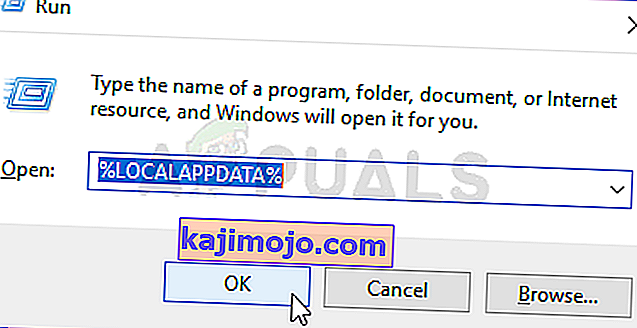
- Ανοίξτε το " Epic Games Launcher " και διαγράψτε το φάκελο " Webcache ".